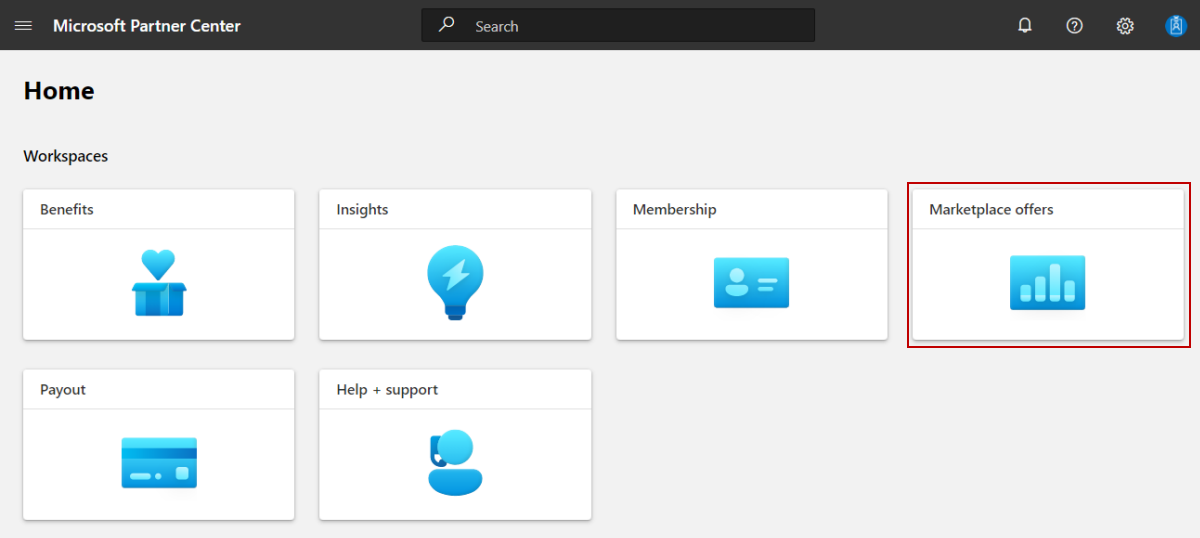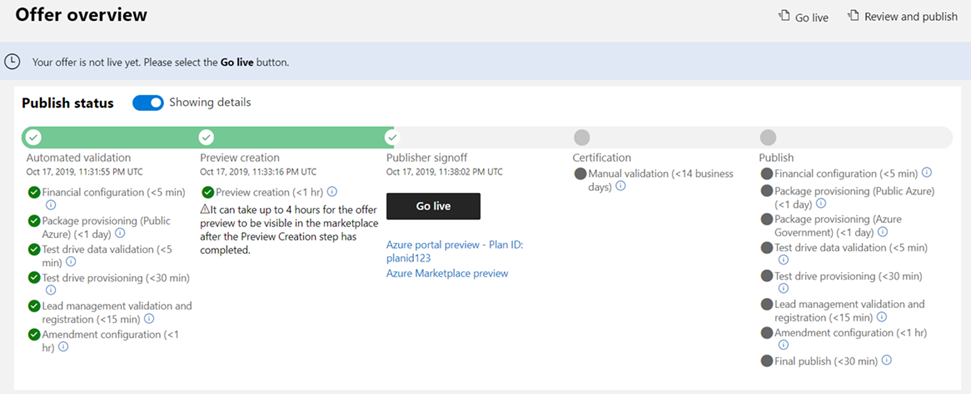本文介绍如何使用合作伙伴中心提交 Azure 应用程序产品/服务以供发布,预览产品/服务,进行测试,然后将其发布到商业市场。 你必须已创建想要发布的产品/服务。
提交要发布的产品/服务
登录合作伙伴中心。
在“主页”上,选择“市场产品/服务”磁贴。
注意
如果在主页中找不到“市场产品/服务”磁贴,请选择“我的访问”磁贴以查看你的合作伙伴中心权限。 如有必要,可以联系组织的管理员来请求“市场产品/服务”访问权限。
在“市场产品/服务”页上,选择要发布的产品/服务。
在门户的右上角,选择“审阅和发布”。
请确保每个页面的“状态”列都显示“完成”。 可能显示以下三种状态:
- 未启动 - 页面不完整。
- 不完整 - 页面缺少必需的信息或有需要修复的错误。 需要返回该页面并进行更新。
- 完整 - 页面完整。 已提供所有必需的数据,并且没有错误。
如果任何页面的状态不是“完成”,请选择页面名称,更正问题,保存页面,然后再次选择“审阅和发布”以返回此页面。
完成所有页面后,请在“认证说明”框中向认证团队提供测试说明,以确保应用已得到正确测试。 提供有助于了解你的应用的补充说明。
若要启动产品/服务的发布过程,请选择“发布”。 此时将出现“产品/服务概述”页,并显示产品/服务的“发布状态”。
在发布过程中,产品/服务的发布状态会发生变化。 有关此过程的详细信息,请参阅验证和发布步骤。
预览和测试产品/服务
当产品/服务已准备就绪,可供你签核时,我们将向你发送一封电子邮件,请求你查看和批准产品/服务预览版。 你还可以在浏览器中刷新“产品/服务概述”页,以查看你的产品/服务是否已到达发布者签核阶段。 如果是,将会提供“上线”按钮和预览版链接。 如果你选择通过 Microsoft 销售你的产品/服务,则已添加到预览版受众的任何人都可以测试你的产品/服务的购买和部署,以确保在此阶段符合你的要求。
以下屏幕截图显示了产品/服务的“产品/服务概述”页,其中“上线”按钮下有两个预览版链接。 你将在此页上看到的验证步骤因创建产品/服务时所做的选择而异。
按照以下步骤预览产品/服务:
在“产品/服务概述”页上,选择“上线”按钮下的预览版链接。
若要验证端到端购买和设置流程,请在产品/服务处于预览版阶段时购买产品/服务。 首先,使用支持票证向 Microsoft 发出通知,保证我们并不是处理费用。
如果你的 Azure 应用程序支持使用商业市场计量服务按流量计费,请查看并遵循市场按流量计费 API 中详述的测试最佳做法。
如果在预览和测试产品/服务后需要进行更改,可以编辑并重新提交以发布新的预览版。 有关更多信息,请参阅更新商业市场中的现有产品/服务。
实时发布产品/服务
完成对预览版的所有测试之后,选择“上线”以实时向商业市场发布产品/服务。
提示
如果你的产品/服务已在商业市场上线,则在你选择“上线”之前,你所做的任何更新都不会上线。
现在,你已选择在商业市场中提供产品/服务,接下来我们将执行一系列最终验证检查,以确保上线产品/服务的配置与产品/服务的预览版一样。 有关这些验证检查的详细信息,请参阅发布阶段。
完成这些验证检查后,你的产品/服务将投入市场。
错误和评审反馈
发布过程中的“手动验证”步骤表示对你的产品/服务及其相关技术资产(尤其是 Azure 资源管理器模板)的广泛评审,所以问题通常呈现为拉取请求 (PR) 链接。 有关如何查看和响应这些 PR 的说明,请参阅处理评审反馈。
如果在一个或多个发布步骤中遇到错误,请更正错误,然后重新发布产品/服务。